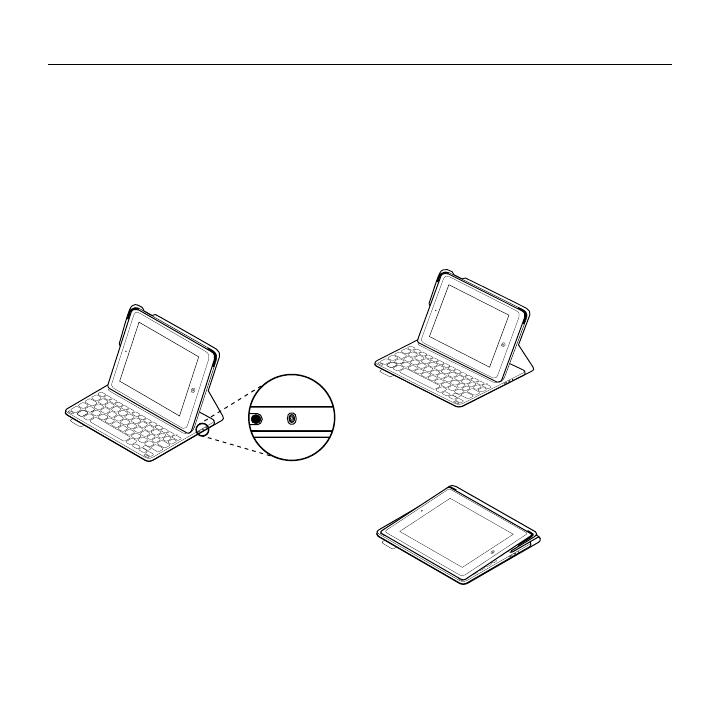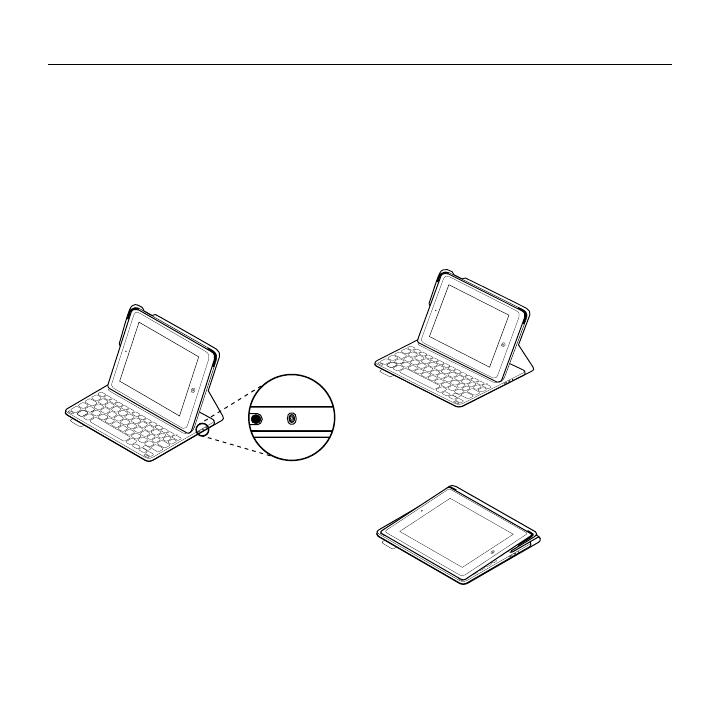
Logitech Ultrathin Keyboard Folio i5
Slovenčina 203
3. Ak iPad požaduje kód PIN, zadajte ho
pomocou klávesnice folio (a nie pomocou
iPadu).
Po úspešnom prepojení sa indikátor stavu
krátko rozsvieti na modro, a potom zhasne.
Pripojenie k inému iPadu
1. Uistite sa, že je klávesnica zapnutá.
2. Skontrolujte, či je funkcia Bluetooth
vášho zariadenia iPad zapnutá.
Vyberte Nastavenia > Bluetooth > Zapnuté.
3. Stlačte tlačidlo na pripojenie Bluetooth:
Klávesnica bude zistiteľná počas 3 minút.
4. V ponuke Zariadenia iPadu vyberte
„Ultrathin Keyboard Folio i5“.
5. Ak iPad požaduje kód PIN, zadajte ho
pomocou klávesnice folio (a nie pomocou
iPadu).
Po úspešnom prepojení sa indikátor stavu
krátko rozsvieti na modro, a potom zhasne.
Používanie zariadenia
Keyboard Folio
Polohovanie do dvoch pozícií
Zariadenie Keyboard Folio je možné polohovať
do dvoch pozícií - pozícia na písanie a pozícia
na surfovanie.
Na písanie presuňte držiak iPadu
do pozície na písanie tak, že ho zaistíte
zarovnaním s integrovaným magnetom.
Zapnite klávesnicu:
Na surfovanie umiestnite držiak iPadu
do surfovacej pozície (nezabudnite vypnúť
klávesnicu s cieľom úspory energie):